You are using an out of date browser. It may not display this or other websites correctly.
You should upgrade or use an alternative browser.
You should upgrade or use an alternative browser.
Telefondan bilgisayara ekran yansıtma
- Konu Sahibi phxey41
- Start date

- Katılım
- 7 Nisan 2020
- Mesajlar
- 14,139
- En İyi Cevap
- 28
- Reaksiyon skoru
- 12,018
TV marka model nedir?
şahin doğan
80+ Platinum
- Katılım
- 23 Mart 2020
- Mesajlar
- 18,944
- Reaksiyon skoru
- 12,253
tv ne alaka ? pc demişTV marka model nedir?
- Katılım
- 7 Nisan 2020
- Mesajlar
- 14,139
- En İyi Cevap
- 28
- Reaksiyon skoru
- 12,018
Yorgunluktan bakar kör olmuşuztv ne alaka ? pc demiş
unbreakableFB
80+
- Katılım
- 30 Mayıs 2021
- Mesajlar
- 406
- Reaksiyon skoru
- 145
Netflix ekran yansıtmalarında görüntüyü vermiyor. Evde bir chrome cast cihazım var tv ye veya pc ye aktardığımda ses geliyor ama görüntü siyah oluyor. İzlemeye izin vermiyor diye biliyorum.Atiyorum telefondan netflix açtım bunu bilgisayara aktarmak istiyorum bu mumkun mu
şahin doğan
80+ Platinum
- Katılım
- 23 Mart 2020
- Mesajlar
- 18,944
- Reaksiyon skoru
- 12,253
ayarlardan açılabiliyor o özellikNetflix ekran yansıtmalarında görüntüyü vermiyor. Evde bir chrome cast cihazım var tv ye veya pc ye aktardığımda ses geliyor ama görüntü siyah oluyor. İzlemeye izin vermiyor diye biliyorum.
- Katılım
- 7 Nisan 2020
- Mesajlar
- 14,139
- En İyi Cevap
- 28
- Reaksiyon skoru
- 12,018
Telefon ekranını bilgisayara yansıtma adımları:
- Adım #1: Scrcpy programını içeren .zip dosyasını indirin ve masaüstünüze çıkartın.
- Adım #2: Android cihazınızdan Geliştirici Seçeneklerine gidin ve USB Hata Ayıklama modunu etkinleştirin.
- Adım #3: Android cihazınızı Windows bilgisayarınıza kablo aracılığıyla bağlayın.
- Adım #4: Telefonunuza gelen ekrandan USB Hata Ayıklama modunu seçin ve işlem tamam.
Adım #1: Scrcpy programını içeren .zip dosyasını indirin ve masaüstünüze çıkartın.

Scrcpy yazılımı, adının zorluğundan olsa gerek hak ettiğinin çok altında değer görüyor. Yukarıda verdiğimiz adımlardaki linkten direkt olarak yazılımın Windows 64-bit sürümüne ulaşabilirsiniz ancak uygulamanın diğer işletim sistemleri için olan versiyonlarından birini indirmek istiyorsanız buraya tıklayarak yazılımın sitesine ulaşabilirsiniz. Zip dosyasını indirdikten sonra masaüstünüze çıkartın.
Adım #2: Android cihazınızdan Geliştirici Seçeneklerine gidin ve USB Hata Ayıklama modunu etkinleştirin.
Bu yazılımı kullanabilmek için tabletinizin ya da akıllı telefonunuzun Android 5.0 veya üstü bir sürümde olması gerek. Çünkü geliştirici seçenekleri Android cihazlara 5.0 sürümünden sonra eklendi ve sadece bu cihazlarda etkinleştirilebiliyor.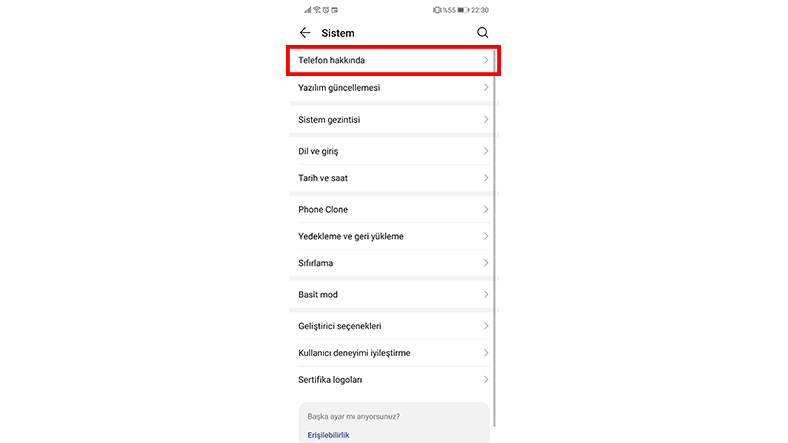
Geliştirici seçeneklerini etkinleştirmek için cihazınızın Ayarlar kısmına gidin ve ‘Bu cihaz hakkında’ veya ‘Hakkında’ bölümüne girin. Burada ‘Yapı numarası’ yazan yere sizi geliştirici seçeneklerini açtığınıza dair uyaran bir yazı gelene kadar arka arkaya hızlıca dokunun.

Şimdi Ayarlara geri dönün ve muhtemelen listenin aşağılarında yer alan Geliştirici Seçeneklerine dokunun. Buranın içerisinde aynı isimli başka bir seçenek göreceksiniz, buraya dokunup USB Hata Ayıklama seçeneğini görene kadar aşağı kaydırın ve bu seçeneği etkinleştirin. (Tabii uyarmadan geçmeyelim, geliştirici seçenekleri kısmında başka hiçbir şeyle oynamamanızı tavsiye ederiz.)


Adım #3: Android cihazınızı Windows bilgisayarınıza kablo aracılığıyla bağlayın ve Scrcpy uygulamasını PC’den açın.
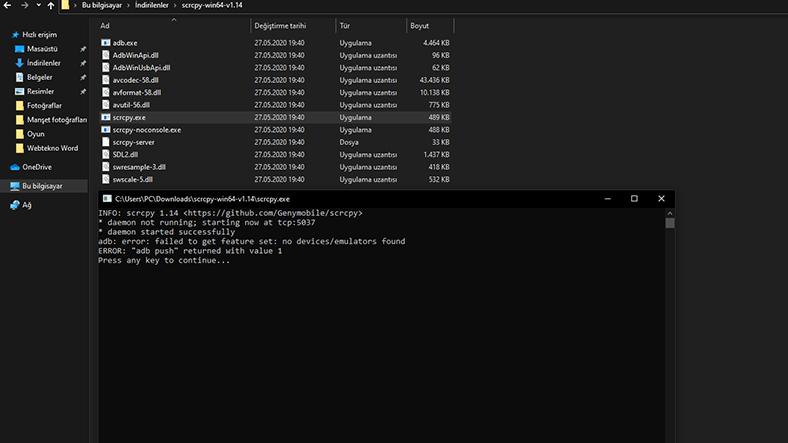
Geliştirici seçeneklerini açtıktan sonra artık telefon ekranını bilgisayara yansıtma işlemini tamamlamaya çok yakınsınız, tek yapmanız gereken cihazınızı bilgisayarınıza kablo aracılığıyla bağlamak. Bağladıktan sonra .zip dosyasından masaüstünüze çıkarttığınız klasöre girin ve scrcpy.exe dosyasını çalıştırın.
Adım #4: Telefonunuza gelen ekrandan USB Hata Ayıklama modunu seçin.

Geliştirici seçeneklerinden USB Hata Ayıklama modunu açıp ilk defa bilgisayarınıza bağladığınız zaman telefonunuz size bir seçim ekranı çıkartabilir, buradan USB Hata Ayıklama modunu seçin ve Tamam’a basın. Telefon ekranını bilgisayara yansıtma işlemini başarıyla gerçekleştirmiş bulunuyorsunuz. Ctrl+F kombinasyonu ile telefon ekranını tam ekran olarak bilgisayarınızda görüntüleyebiliyorsunuz.
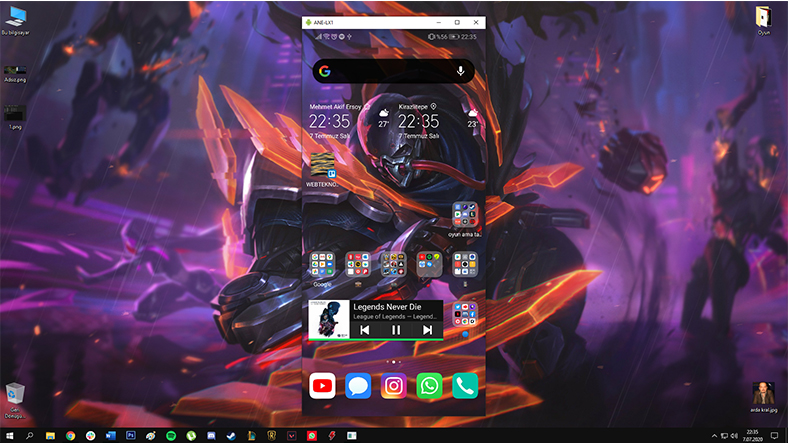
Bu uygulama sayesinde telefonunuzda klavye ve farenizi kullanarak mesajlarınıza cevap verebilir, dosyaları düzenleyebilir, fotoğraflarınızı görüntüleyebilir ve oyunları oynayabilirsiniz. Ek olarak bilgisayarınızdan bir dosyayı çekip bırakma yöntemiyle telefonunuza kolayca aktarabiliyorsunuz. Bu yöntemle telefonunuza aktardığınız dosyaları telefonunuzun indirilenler klasöründe bulabilirsiniz.
Not: ALINTI BİLGİDİR.
unbreakableFB
80+
- Katılım
- 30 Mayıs 2021
- Mesajlar
- 406
- Reaksiyon skoru
- 145
Ozaman yansıtılır. Program ileayarlardan açılabiliyor o özellik
BENZER KONULAR
- Cevaplar
- 1
- Hit
- 54
- Cevaplar
- 2
- Hit
- 121
- Cevaplar
- 4
- Hit
- 267
Yeni mesajlar
Yeni Konu Aç


SON KONULAR
-
ITOPYA.COM'DA EKİM FIRSATLARINI KAÇIRMA!!
- itopya.com tarafından başlatıldı
- Cevaplar: 0
-
-
-
En Son İçerikler
-
PowerWash Simulator 2 Çıktı: 2026 Yol Haritası ve DLC Planları Açıklandı
2025-10-23 19:46
-
Elden Ring: Tarnished Edition 2026’ya Ertelendi
2025-10-23 19:29
-
Studio Ellipsis’ten Gerilim Dolu İlk Oyun: Nightholme
2025-10-23 19:13
-
Xbox’ta Bu Hafta Sonu 5 Oyun Ücretsiz Denenebilir!
2025-10-23 18:20
-
Epic Games’te 90’lar Esintili Korku Oyunu “Fear the Spotlight” Ücretsiz Oldu!
2025-10-23 17:58

